よくあるご質問
 格子パーツを作成する
格子パーツを作成する
詳細
対象製品
手順の流れ【1】画面の準備とパーツ階層を作成 操作方法【1】画面の準備とパーツ階層を作成
【2】角材の形状を作成水平方向に50mm角の角材を作成します。
【3】テクスチャを貼り付け作成した角材に、テクスチャパレットから木目のテクスチャを貼り付けます。 ※木目のテクスチャを貼り付ける際は、目地の方向にご注意ください。 【4】角材を垂直方向に等間隔でコピー
【5】角材を水平方向に等間隔でコピー
【6】お気に入りに登録
|
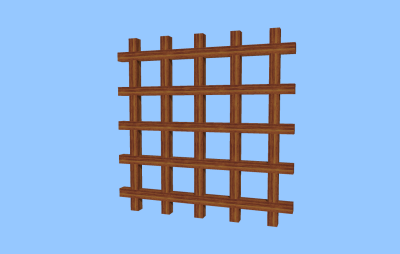 3Dモデリングを起動して、自作のパーツを作成する方法をご説明いたします。
3Dモデリングを起動して、自作のパーツを作成する方法をご説明いたします。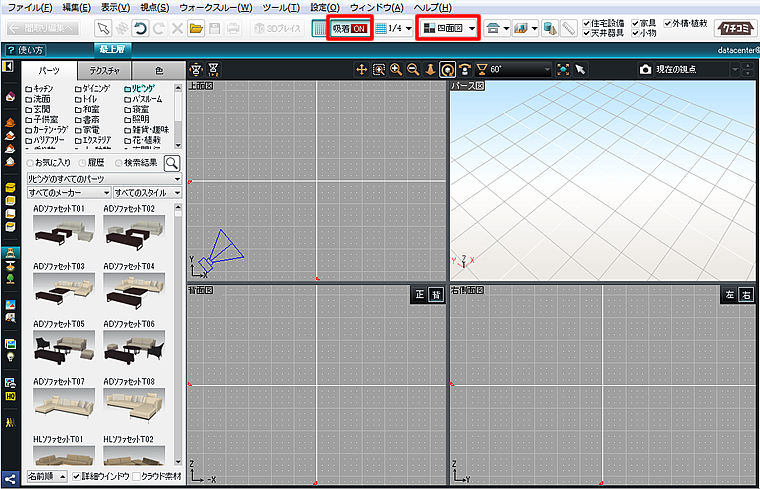
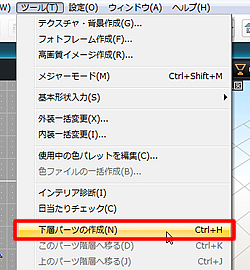 メニューの「ツール」-「下層パーツの作成」を選択します。
メニューの「ツール」-「下層パーツの作成」を選択します。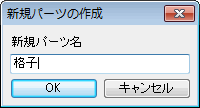
 [形状作成パレット]の[直方体]をクリックします。
[形状作成パレット]の[直方体]をクリックします。
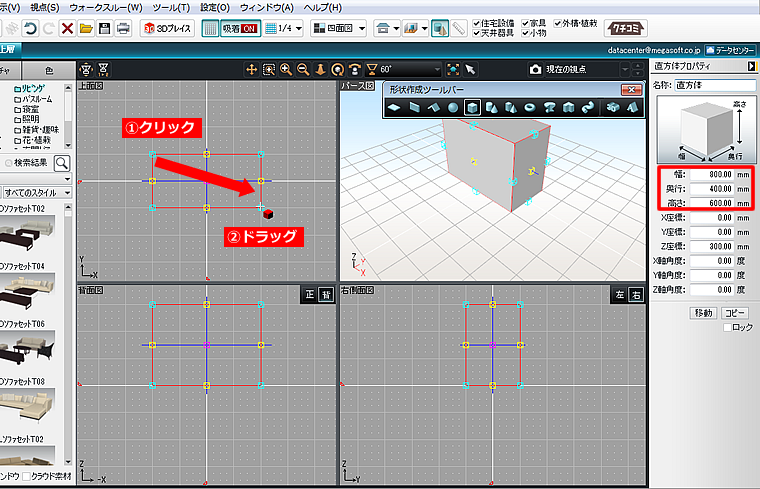
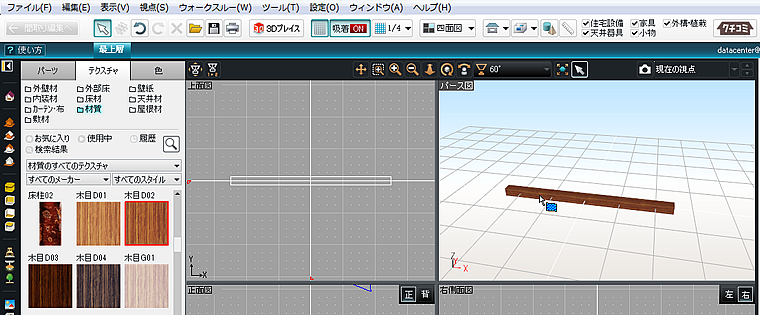
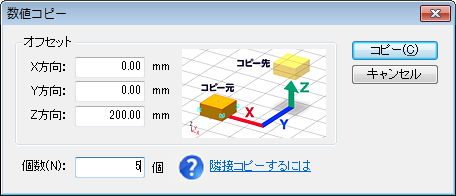 コピーしたい方向の欄に、間隔の数値を入力します。作例では垂直方向に200mm間隔でコピーするので、Z方向に「200」と入力します。
コピーしたい方向の欄に、間隔の数値を入力します。作例では垂直方向に200mm間隔でコピーするので、Z方向に「200」と入力します。
 コピーが完了したらメニューの[ツール]-[上のパーツ階層へ移る]を選択します。
コピーが完了したらメニューの[ツール]-[上のパーツ階層へ移る]を選択します。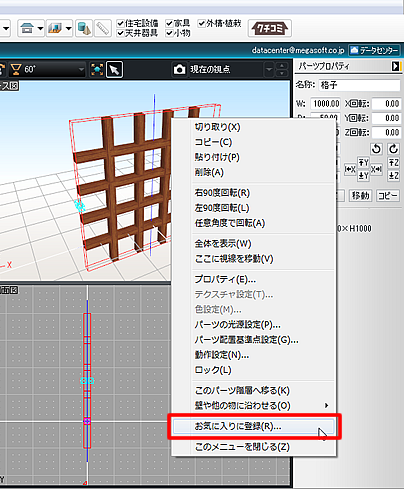 パーツを左クリックで選択し、右クリック→「お気に入りに登録」を選択します。
パーツを左クリックで選択し、右クリック→「お気に入りに登録」を選択します。
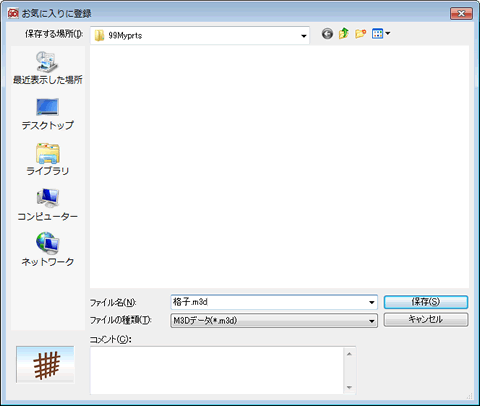 ファイル名を付けて保存します。
ファイル名を付けて保存します。